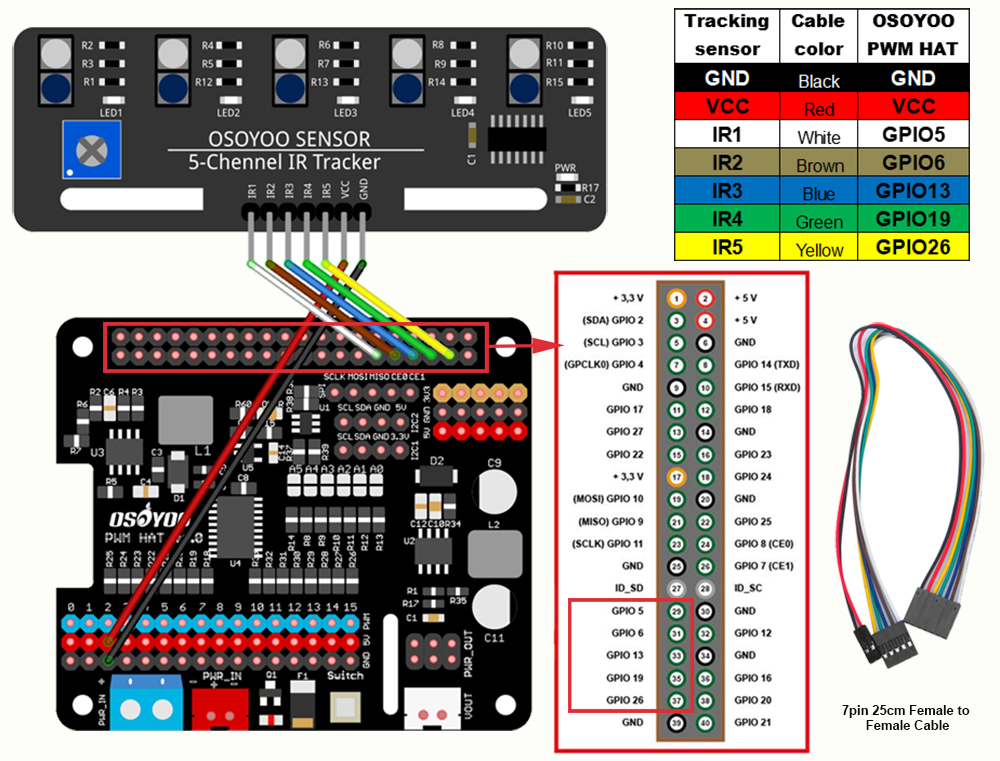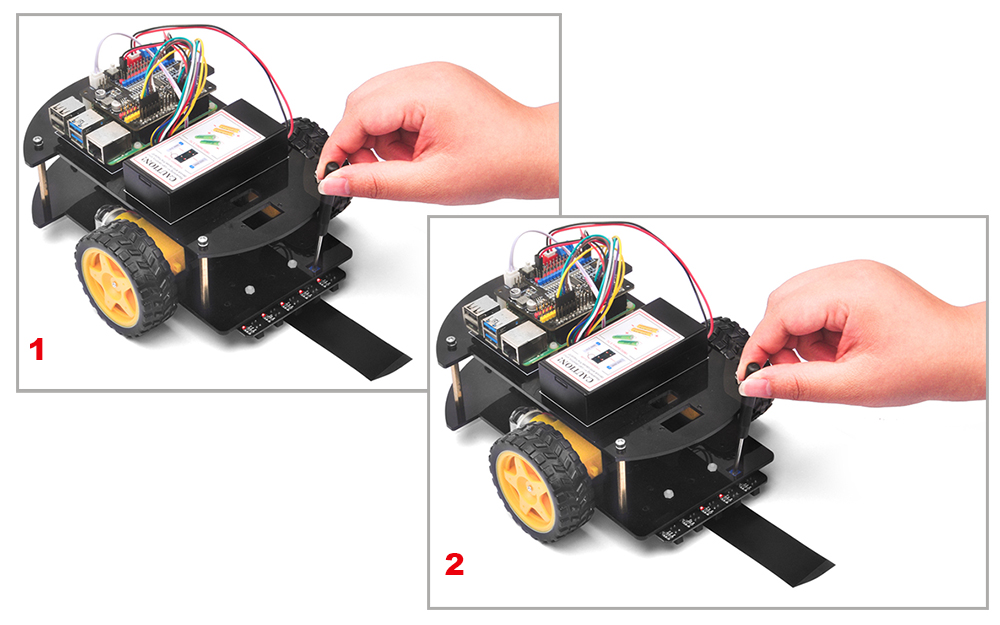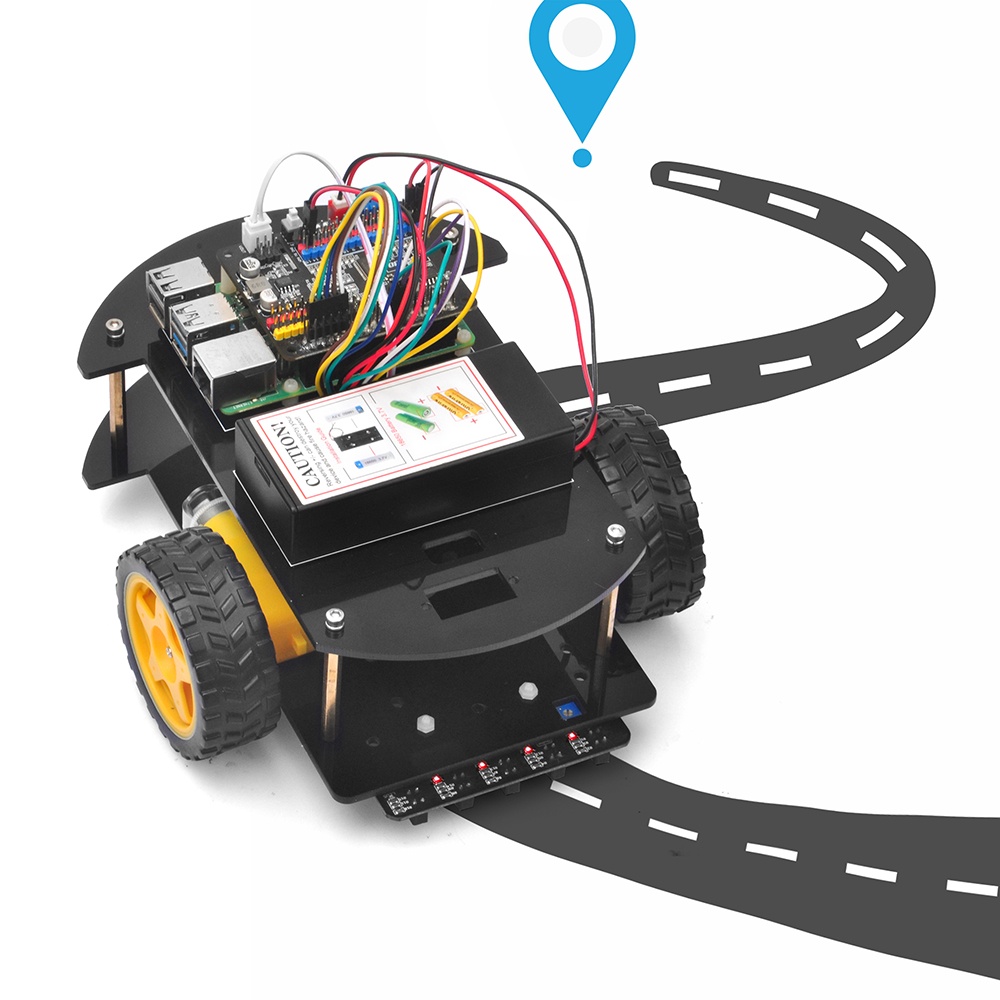| 米国から購入 |
イギリスから購入 |
ドイツから購入 |
イタリアから購入 |
フランスから購入 |
スペインから購入 |
日本から購入 |
 |
 |
 |
 |
 |
 |
 |
I. 目的
II.部品と装置
III.ハードウェアのインストール
IV.回線接続
V.ソフトウェアのインストール
 このレッスンでは、Python を使用して、白い地面の黒い線に沿って自動的に運転するように Raspberry Pi ロボットカーをプログラムします。5つのIR追跡センサーを使用してラインを検出します。
このレッスンでは、Python を使用して、白い地面の黒い線に沿って自動的に運転するように Raspberry Pi ロボットカーをプログラムします。5つのIR追跡センサーを使用してラインを検出します。
Python が GPIO ピンからデジタル データを読み取る方法を学習します。


ステップ1:レッスン 1 の基本フレームワークを完了する必要があります。

ステップ2:トラッキングセンサーモジュールを、2本のM2.5プラスチックネジ、M2.5プラスチックピラー、M2.5プラスチックナットを使用して、下部の車のシャーシの下に取り付けます。


ステップ1:次の写真に示すように、トラッキングセンサーモジュールのGND-VCCピンを7ピン25cmメス-メスケーブルでOSOYOO PWM HATに接続します(覚えておいてください:レッスン1で取り付けられている既存のワイヤを取り外さないでください)。
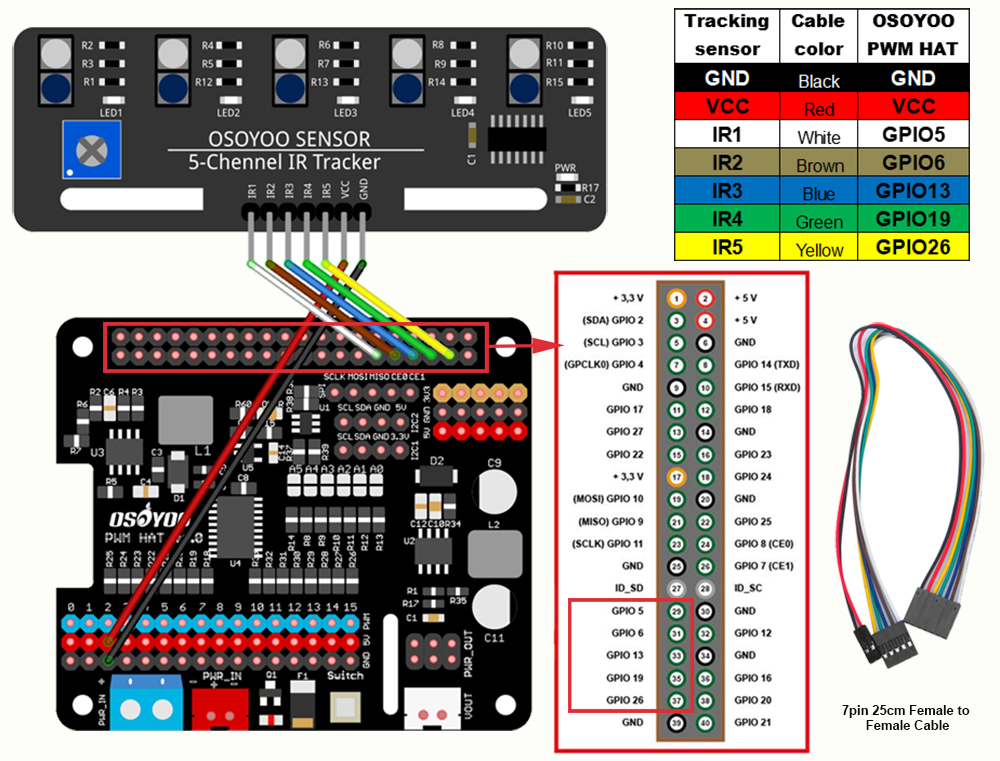
ステップ2:トラッキングセンサーモジュールの感度を調整します。
車の電源を入れ、白い地面に黒い線路を用意して車の電源を入れます。
車を黒いトラックと白い地面に繰り返し置き、トラッキングモジュールの感度を調整します。
トラッキングセンサーのポテンショメータを調整し、トラッキングセンサーが黒のときは対応するインジケーターLEDが点灯し、トラッキングセンサーが白のときは対応するインジケーターLEDが消灯することを確認してください。
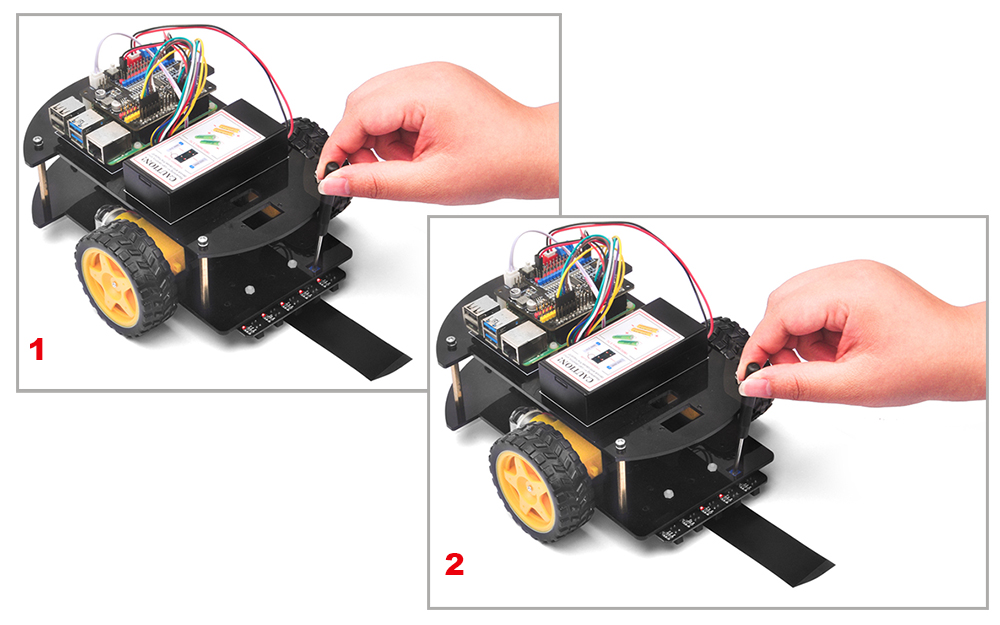

手順 1: rpi.gpio、adafruit-pca9685 ライブラリがインストールされていることを確認し、レッスン1 で I2C を有効にします。
ステップ2:ロボットカーの電源を入れ、Raspberry Piターミナルで次のコマンドを入力してPythonコードをダウンロードします。
wget http://osoyoo.com/driver/picar/picar-line-tracking4.py
ステップ3.車を黒いトラックラインに置き、ライントラッキングPythonプログラムを実行します(注意:Piボードに応じて正しいコマンドを選択してください)。
python picar-line-tracking4.py
あなたの車は黒い線路に沿って移動します。
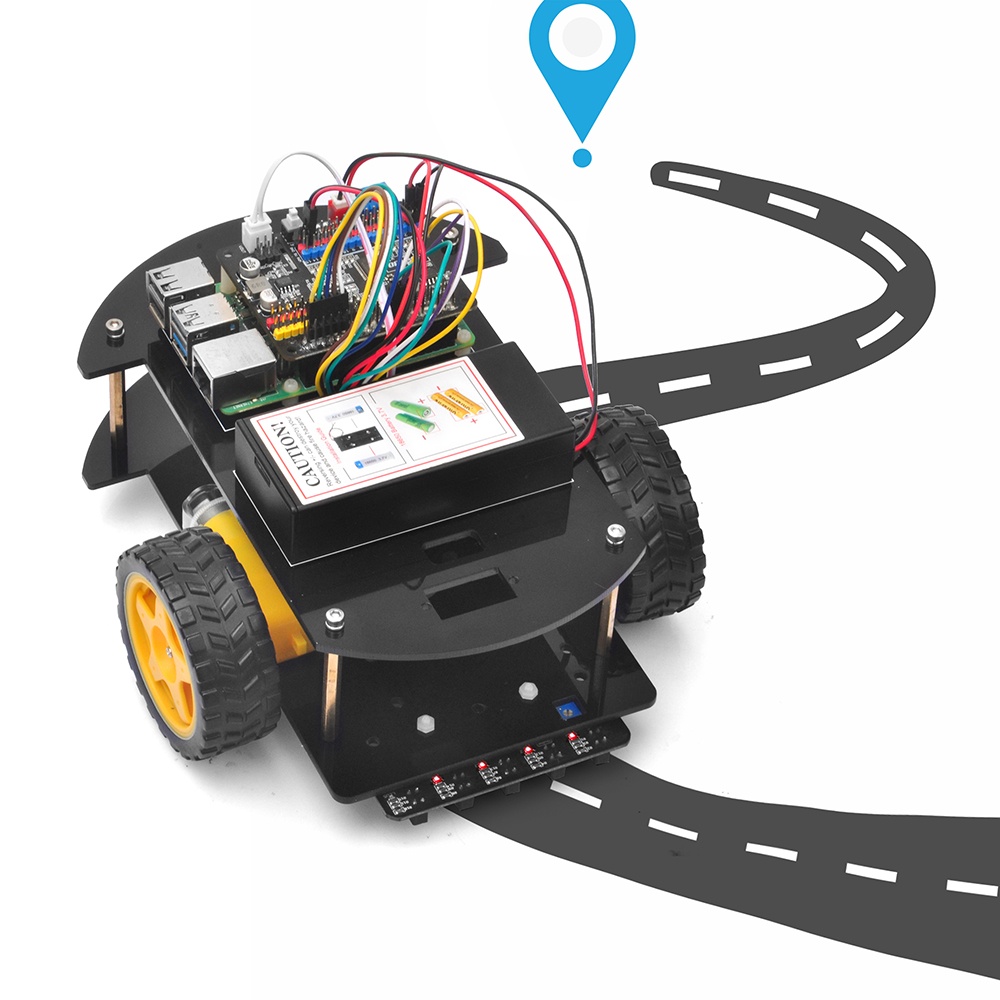












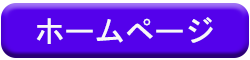


 このレッスンでは、Python を使用して、白い地面の黒い線に沿って自動的に運転するように Raspberry Pi ロボットカーをプログラムします。5つのIR追跡センサーを使用してラインを検出します。
このレッスンでは、Python を使用して、白い地面の黒い線に沿って自動的に運転するように Raspberry Pi ロボットカーをプログラムします。5つのIR追跡センサーを使用してラインを検出します。